Tietokoneesi menee nukkumaan, jos se on tyhjäkäynnillä atietyn ajan. Voit myös asettaa järjestelmän siirtymään lepotilaan, jos haluat sen paremmin kuin lepotila. Ihmiset sulkevat silti järjestelmänsä ja jos unohdat, voit sammuttaa sen automaattisesti, jos se on ollut käyttämättä liian kauan. Tarvitset vain ajoitetun tehtävän sen käsittelemiseksi. Asenna se seuraavasti.
Varovaisuuden sana
Järjestelmä on lepotilassa, kun käyttäjän toimintaa ei oleeikä mikään järjestelmäprosessi ole aktiivinen. Se ei tarkista järjestelmääsi tallentamattomia töitä. Jos tiedostossa avataan tallentamattomia töitä, sulkeminen ei aio tallentaa sitä ensin. Tässä huomautuksessa jotkut sovellukset voivat estää ja sammuttaa järjestelmän sammutuksen, jos ne ovat avoinna tallentamattoman työn avulla. Jos järjestelmässäsi on avoin tällainen sovellus, se voi häiritä tehtävää.
Sammuta tyhjäkäynnillä
Avaa Task Scheduler ja napsauta vasemmalla olevassa sarakkeessa Luo tehtävä.
Kirjoita Luo tehtävä -ikkunaan tehtävän nimi ja tee seuraavat muutokset;
- Ota käyttöön "Suorita korkeimmat oikeudet"
- Aseta avattava Määritä-asetukseksi Windows 10

Siirry Liipaisimet-välilehteen. Lisää uusi liipaisin napsauttamalla alareunassa Uusi. Käytä seuraavia asetuksia liipaisimelle;
- Aseta Aloita tehtäväksi 'aikataulussa'
- Valitse päivittäinen aikatauluvaihtoehdoista. Aseta aloitusaikaksi 12:00:00 AM. Jätä päivämäärä sellaisenaan.
- Ota tehtävä toistua joka päivä.
- Ota käyttöön Synkronoi aikavyöhykkeiden välillä -vaihtoehto
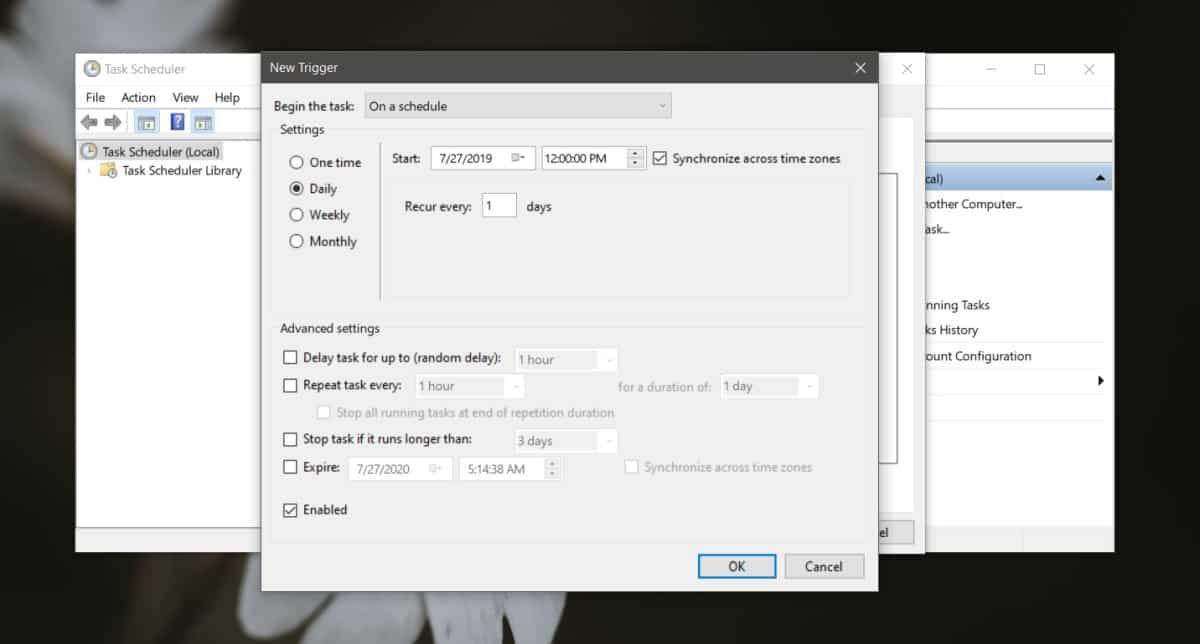
Siirry Toiminnot-välilehteen. Napsauta Uusi-painiketta lisätäksesi uuden toiminnon ja määrittääksesi seuraavan toiminnon.
- Kirjoita Ohjelma / komentosarja -kohtaan Sammuta. Sulkemisen ja sammutuksen välillä ei ole tilaa. Sen on oltava yksi sana.
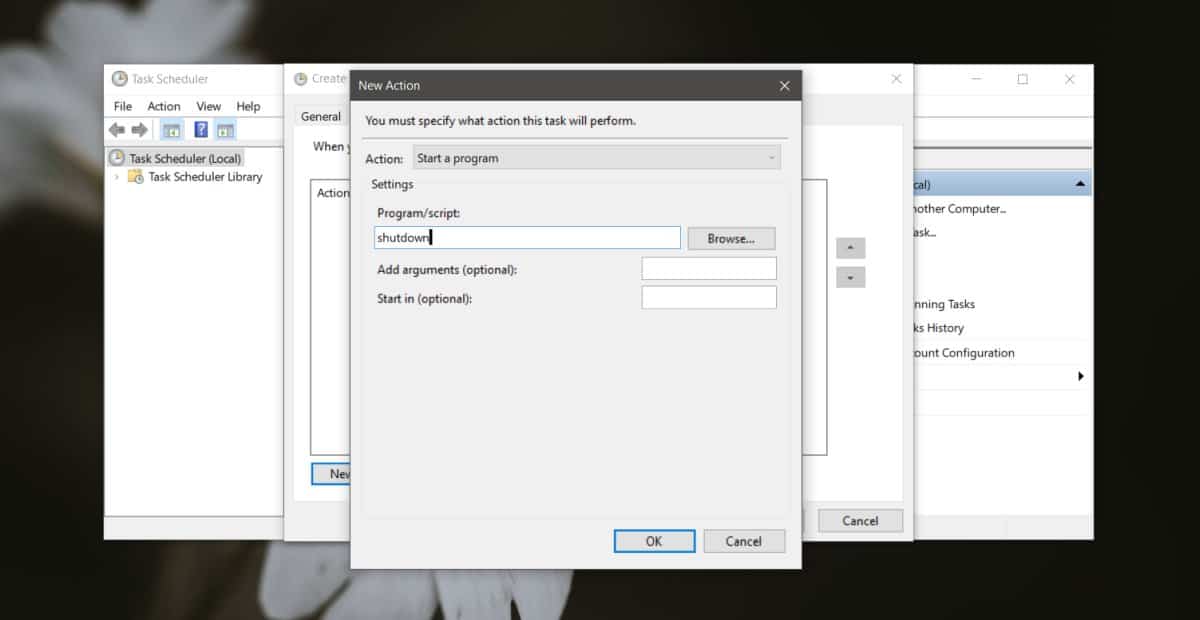
Siirry Ehdot-välilehteen ja tee seuraavat muutokset;
- Ota Käynnistä tehtävä vain, jos tietokone on käyttämättä -asetus
- Kirjoita molempiin aikakenttiin sama aika. Tämän ajan pitäisi olla kuinka kauan tietokoneesi pitäisi olla käyttämättä, ennen kuin se sammutetaan. Sinulla on täällä vain esiasetettuja vaihtoehtoja, mutta voit mennä jopa kaksi tuntia.
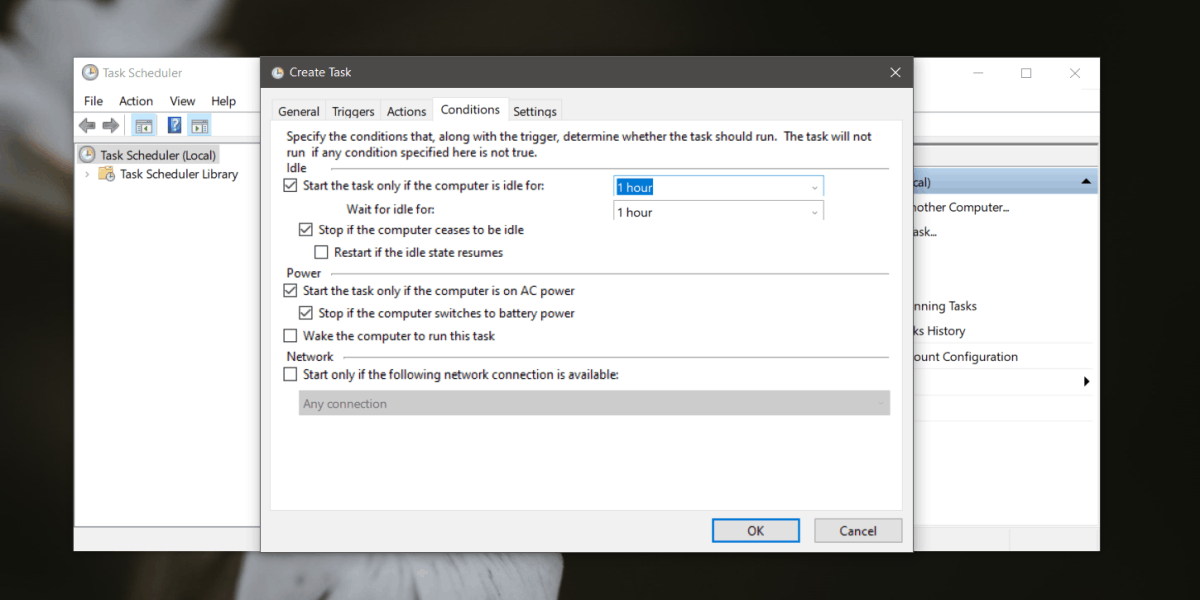
Napsauta Ok ja kun järjestelmä on käyttämättömänä, lisääkuin asetettu aika, se sammuu. Mitä tulee sovelluksiin, jotka voivat estää sammutuksen, voit löytää ilmaisia sovelluksia, jotka voivat sulkea kaikki järjestelmän käynnissä olevat sovellukset, tai voit luoda komentosarjan, joka tekee saman. Molemmissa tapauksissa voit suorittaa komentosarjan tai sovelluksen tehtävänä tehtävänä.













Kommentit